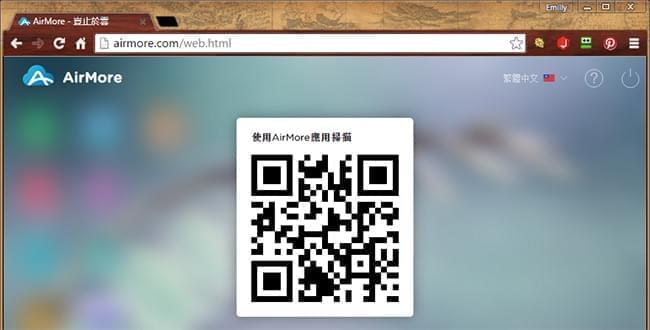眾所周知,蘋果公司開發的iCloud是一款雲端存儲工具,可以説明iOS用戶存放裝置裡的照片、影片、連絡人等其他的資料。但是,iCloud只有5GB的免費存儲空間,這對要經常存儲影片的使用者是遠遠不夠的。要是您不想花錢夠買更多存儲空間的話,那麼就必須把影片保存在您的電腦裡。這時您會選擇用蘋果手機自帶的USB傳輸線,通過iTunes把iPhone裡的影片轉移到電腦裡。但是,如果您身邊一時找不到USB或者USB出現了接觸不良的問題呢?別擔心,在AirMore的幫助下,您可以不用USB將iPhone影片傳輸至電腦裡。是不是感覺很奇妙呢,那就讓我們來看看它是怎麼運行的吧。
使用AirMore 將iPhone影片無線傳輸至電腦
AirMore可以利用無線網路實現手機和電腦的無線連接,從而達到在兩者間傳輸資料的目的。它是一款免費但是非常專業的網頁端行動設備管理工具,簡單易用,沒有任何許可權或會員限制。有了它,使用者可以輕鬆地做到照片、音樂、影片、應用、連絡人和電子書等其他資料在iPhone和電腦端的互傳。
這款助手的出色之處在於傳輸影片的過程不再需要USB傳輸線,而且這種空中傳輸的方法也是相當的安全。它使用起來很方便,很容易操作,您只需跟著下面的步驟做:
安裝
在您iPhone手機的Apple Store應用商店中搜尋AirMore應用,然後下載並安裝到手機裡。
連接iPhone到電腦
- 安裝後,在電腦端搜尋「airmore.net」進入AirMore的功能頁,就會出現一個二維碼。
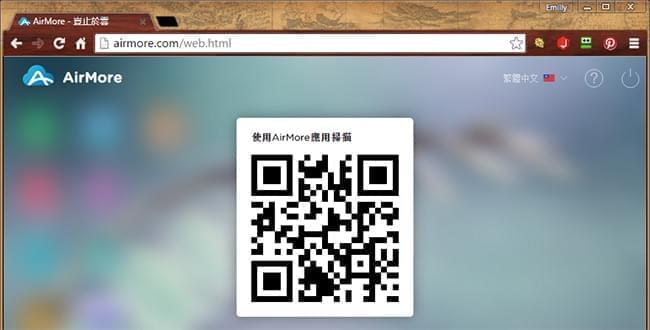
- 打開您手機裡下載好的應用,然後點擊「掃描連接」,對準電腦螢幕上的二維碼掃一掃,當您手機螢幕彈出「請求連接」的小視窗時,點擊「接受」即可連接。
小貼士:為了確保連接成功,請您將手機和電腦設置在同一個WiFi環境下。
無線傳輸iPhone影片到電腦
- 在電腦端的主介面上點擊左側「影片」圖示,您就會看到手機裡的所有影片。
- 點選您想傳輸的影片,然後再點擊頂端的「下載」按鈕就可以將這些影片保存到您的電腦裡了。
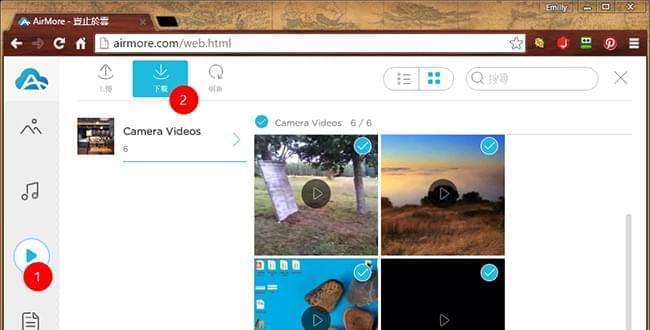
有了AirMore這種應用,您就可以不用USB將iPhone影片傳輸至電腦了。只需用手指輕輕地點擊或滑動,就可以輕鬆、安全地將影片傳輸至您的電腦。另外,您還可以使用它快速地傳輸其他的檔案到另外一個設備上,比如音樂、文件檔和檔案等。總之,AirMore是一款強大且免費的應用,以上所有的這些功能都是免費提供的。